Le stockage interne de votre MacBook Pro peut ne pas être suffisant, c'est pourquoi vous avez besoin d'un stockage externe. Alors qu'est-ce qui offre un stockage supplémentaire pour vos travaux? Le meilleur appareil à utiliser est un disque dur externe. Ces appareils agissent également comme une sauvegarde de vos fichiers de données. Soyez intelligent et en obtenir un pour vous, mais avant cela, je dois vous donner le meilleur disque dur externe pour MacBook Pro. En outre, je vais également vous dire comment récupérer des fichiers à partir du disque dur externe pour Macbook Pro, vous aidant à éviter la perte de données.
- Partie 1. Les 5 principaux disques durs externes pour MacBook Pro
- Partie 2. Récupération de données du disque dur externe du MacBook Pro
Partie 1. Les 5 meilleurs disques durs externes pour MacBook Pro
Afin d'obtenir le meilleur disque dur pour votre MacBook Pro, ils sont nombreux facteurs à considérer. Malgré les grandes marques, vous devriez également considérer l'abordabilité par rapport à la capacité. Regardez également la fiabilité du disque dur, procurez-vous quelque chose qui est alimenté par USB afin que vous n'ayez pas besoin de transporter le chargeur partout où vous allez. Regardez aussi la vitesse d'écriture et de lecture du disque dur. Ne compromettez pas la garantie car vous devrez peut-être remplacer ces gadgets. Dans cet esprit, choisissons le meilleur disque dur externe portable ou Macbook Pro.
#1. LaCie 5Big

Ce disque dur externe est l'un des disques durs les plus rapides que vous pouvez avoir. Il dispose d'une vitesse d'écriture de 677 Mo / s et une vitesse de lecture de 645 Mo / s. Son stockage massif va vous faire peur. Au sein d'un seul raid, il a une capacité de stockage de 20 To. LaCie 5Big va pour environ 2000 $. Si vous êtes ce genre de personne qui a besoin d'un stockage fou pour éditer vos vidéos, alors ce disque dur à faire. De plus, LaCie 5Big tire son nom des cinq grands disques qu'il possède.
Avantages:
● Il a deux ports Thunderbolt.
● A murmure ventilateur silencieux.
● Il a cinq disques.
● Interface de coup de foudre facile
Les inconvénients:
● Il est cher par rapport aux autres lecteurs externes.
● Il manque 3.0 connectivité USB et eSATA.
● Il nécessite une alimentation externe.
#2. Cadenas Aegis d'Apricorn

Ce disque dur de 3,68-once prend le monde des disques durs à un autre niveau avec ses boutons de verrouillage. Il dispose d'un clavier à dix chiffres qui permet de verrouiller vos données. Cette sécurité est également applicable dans ses disques durs. Sa connectivité est USB 3.0. un 480Go de ce cadenas Aicon Cadicon va pour 799 $, ce qui est relativement cher pour les lecteurs externes, malgré sa vitesse amicale.
Avantages:
● Il est rapide en performance et facile à utiliser.
● Il a un clavier de sécurité.
● Il a un cadre robuste.
Les inconvénients:
● Il a seulement la connectivité USB 3.0.
● C'est coûteux.
#3. Seagate Backup Plus Rapide

Seagate Backup Plus est également le meilleur compagnon pour votre MacBook Pro. C'est un disque dur portable avec connectivité USB3.o qui alimente également ce disque dur. Il a une vitesse d'écriture de 212 Mo / s et une vitesse de lecture de 235 Mo / s. Un 4 To de Seagate Backup Plus ne vous coûtera que 270 $.
Avantages:
● C'est rapide.
● C'est bon marché.
Les inconvénients:
● Risque élevé d'échec dû à son RAID 0.
● Il est plus lourd que les autres lecteurs.
#4. Promesse Pegasus R4

Si vous cherchez un disque dur qui vient avec le format HFS + alors se contenter de Promise Pegasus R4. Il est compatible avec votre MacBook donc pas besoin de formatage. Ses vitesses de lecture de 525 Mo / s en lecture et de 630 Mo / s en écriture sont également très utiles pour ses excellentes performances. Il a quatre disques chacun avec 1 TB.
Avantages:
● Il prend en charge plusieurs RAIDS de 50, 6, 5,1.
● Il a deux coups de foudre rapides.
● Il dispose d'une alimentation interne.
Les inconvénients:
● Il manque de connectivité USB 3.0 et eSATA.
● Sa capacité est limitée par rapport aux autres marques.
#5. Western Digital My Passport Pro 4 To

Bien que Western Digital My Cloud fonctionne à la fois avec Mac et Windows, il est préférable de l'utiliser avec un Mac tel que MacBook Pro. Ce type de disque dur livré avec une énorme capacité de 4 To à 430 $. Ses cadences de vitesse d'environ 640MB / il a ainsi une bonne performance. Il a à la fois la foudre et la connexion USB 3.0.
Avantages:
● Il dispose d'une alimentation de bus.
● Il offre un grand stockage.
● C'est rapide.
Les inconvénients:
● Il est lourd et en vrac.
● Il a un refroidissement bruyant.
Partie 2. Comment récupérer des fichiers à partir de disques durs externes Macbook

Malgré les caractéristiques élégantes que ces disques durs externes pour MacBook Pro ont, vous pouvez toujours perdre des données en eux. Une des principales causes qui ont été notées est lors de la mise à niveau du système à Mavericks. Dans certains cas, vous pouvez supprimer accidentellement les données que vous avez stockées dans ce qui nécessite une récupération de logiciel de données telles que iSkysoft Data Recovery pour Mac (compatible macOS High Sierra).
Ce programme vous permet de restaurer tous vos formats de fichiers tels que des documents, des vidéos, des audois, des e-mails de photos à partir d'appareils Apple, y compris MacBook Pro. Il récupère également les données des appareils photo numériques, des lecteurs multimédias, des cartes mémoire, etc. Vous n'avez besoin que de trois étapes pour récupérer les données à l'aide de ce logiciel. De plus, vous pouvez prévisualiser ce que vous voulez récupérer.
Étape 1: Connectez d'abord le disque dur externe à votre MacBook Pro. Lorsque vous installez et ouvrez le programme, vous verrez plusieurs types de fichiers dans la fenêtre principale. Sélectionnez celui que vous espérez récupérer et cliquez sur "Suivant" pour continuer.
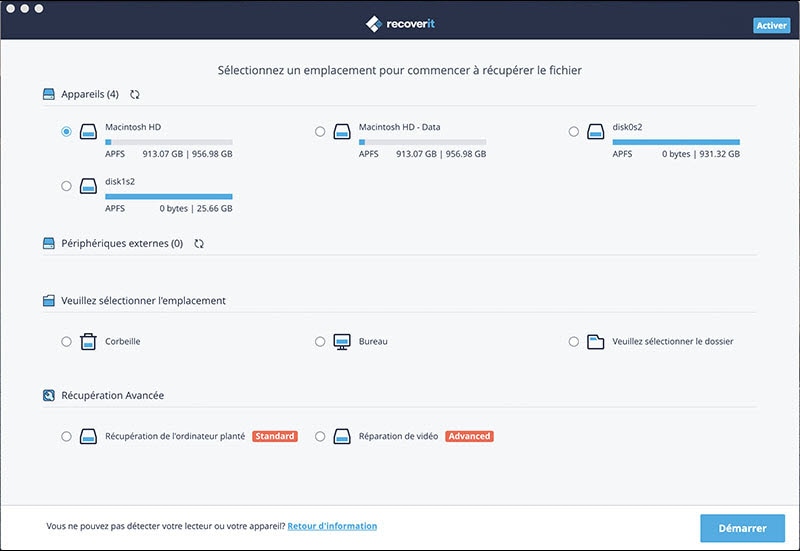
Étape 2: Dans la fenêtre suivante, cliquez sur votre disque externe. Cliquez sur "Scan" pour laisser le programme commence à rechercher des données perdues pour vous.

Étape 3: Vous prévisualiserez les fichiers lorsque le processus de numérisation est terminé. Puis marquez-les et cliquez sur "Récupérer". Choisissez une destination et sauvegardez-les. Mais si vous ne trouvez pas que vous avez perdu des données après le processus de numérisation, vous devez sélectionner le mode "Deep Scan" et laisser le logiciel scanner en profondeur votre disque. De cette façon, vous obtiendrez plus de données récupérées.
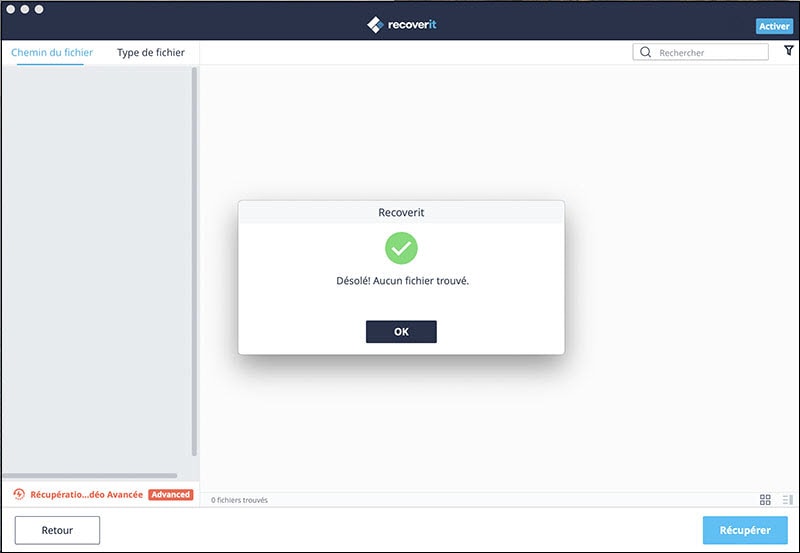
Avec Recoverit (IS), vous pouvez facilement et en toute sécurité récupérer des données à partir de n'importe quel type de votre disque dur externe pour MacBook Pro.

Contactez notre équipe de support pour obtenir une solution rapide>





